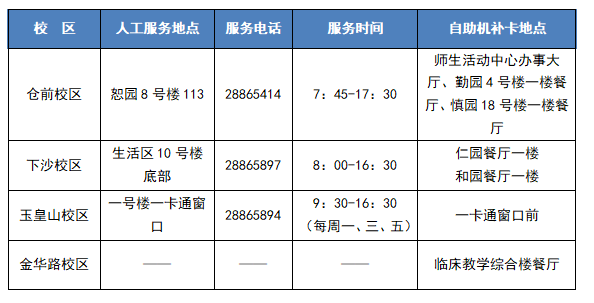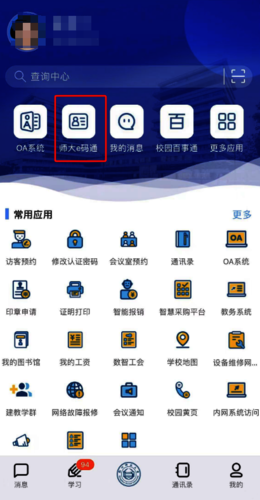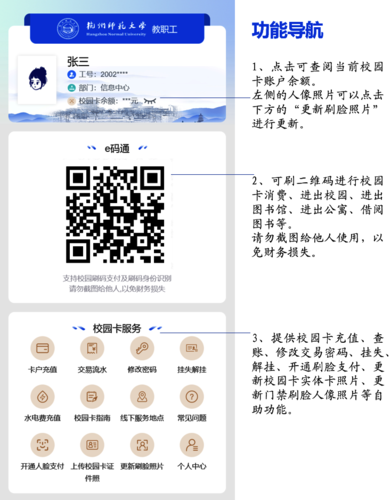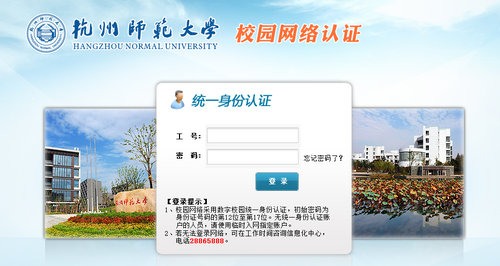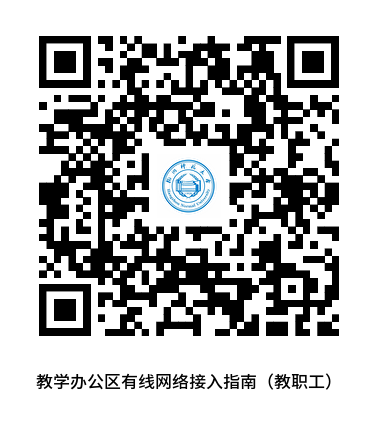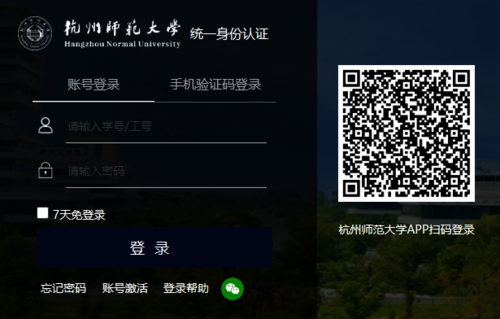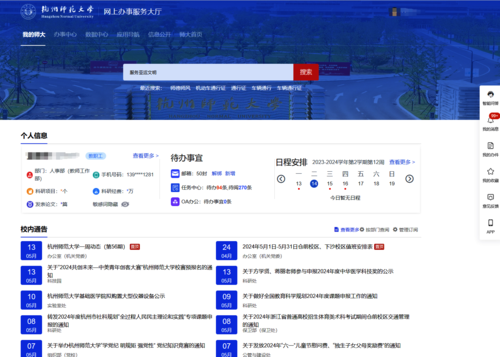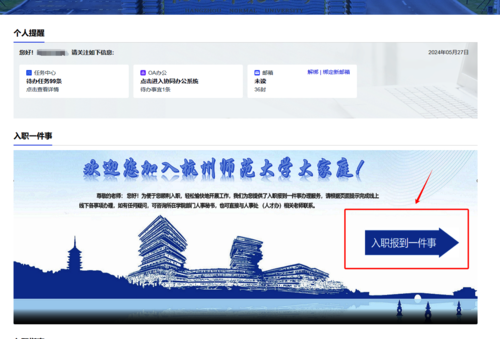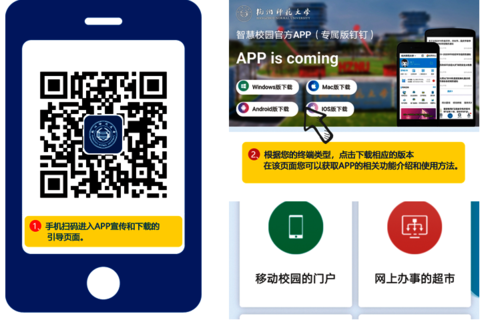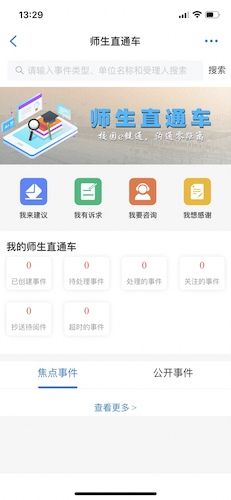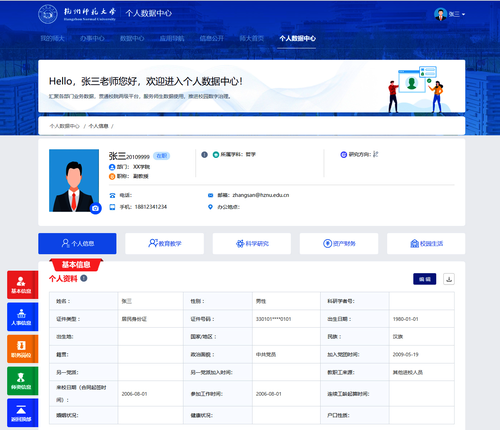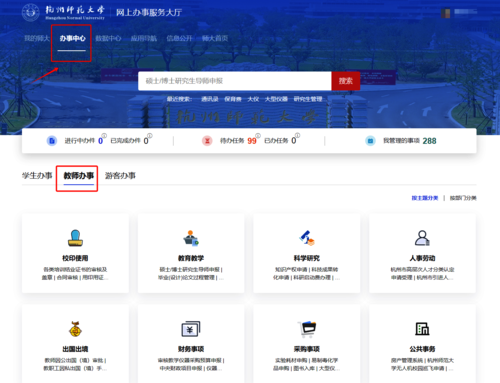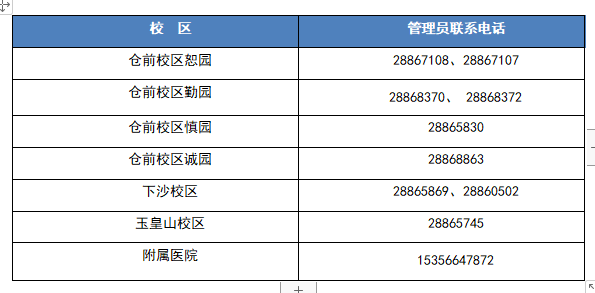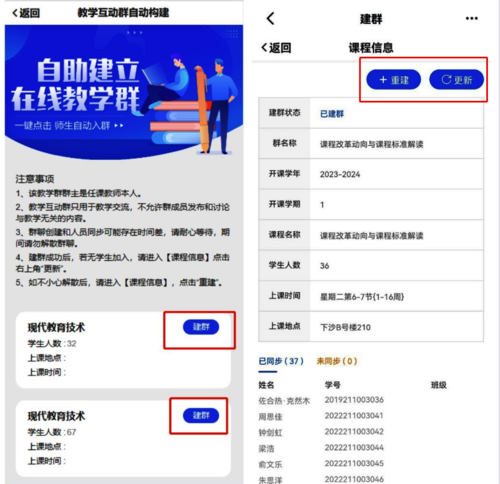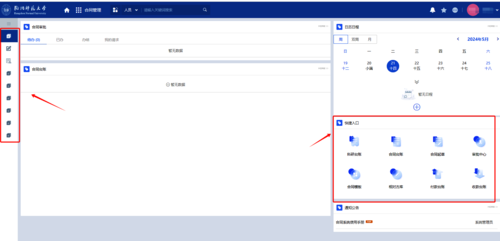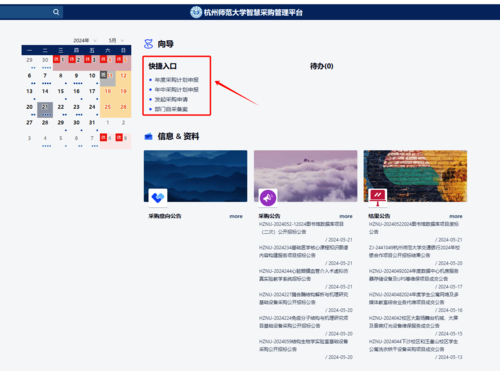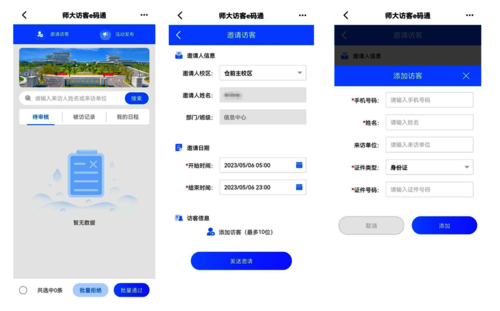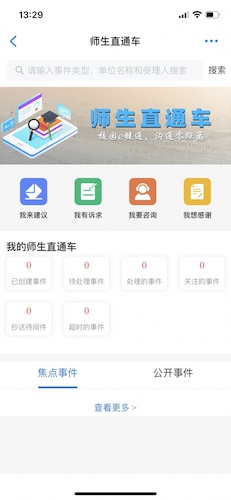信息化服务导航(新教工版)
信息化服务导航(新教工版)
信息化服务导航(新教工版)
信息化服务导航(新教工版)
为方便各位老师使用校园网络与信息资源,特此奉上《杭州师范大学智慧校园服务导航》,愿他能成为大家在学校工作与生活的贴心伴侣,点击未知,轻松启航。
鉴于本手册的篇幅限制,部分应用指南和功能介绍仅做了精简概述,具体使用方法请直接点击手册中的链接或扫描二维码了解详情。
杭州师范大学校园卡是您的校园“身份证”,更是您畅行校园生活的“钥匙”。他集校园身份识别、消费和小额交易等功能于一身,让您可以轻松利用校园卡(或师大e码通),享受包括食堂就餐、超市购物、图书馆书籍借阅、宿舍及各类设施门禁准入等全方位服务, 真正实现“一卡在手,走遍校园”。
在人事处办理完入职手续后,请您本人携身份证和人事处发放的报到证,在工作时间至所在校园一卡通中心或自助补卡机处(见下表),现场拍照申领校园卡。
校园一卡通中心办公地点及自助机补卡地点
师大e码通是将实体校园卡的各项功能“装进”“智慧师大APP”里,汇聚成了“师大e码通”。您只需打开“智慧师大APP”,在微门户首页,点击〖师大e码通〗,即可实现“码”上进校园、“码”上入公寓、“码”上借图书、“码”上去支付,它还具备校园卡充值、查看交易流水、挂失和解挂、修改校园卡支付密码、开通人脸支付功能等功能。“师大e码通”还同步上架至支付宝,在支付宝中绑定后在校园内消费时可以直接刷支付宝。
如何绑定支付宝:打开支付宝APP,首页搜索〖杭州师范大学〗生活号—点击关注—电子校园卡—按提示绑定。
进出校园及各大场所,如图书馆、餐厅、超市乃至图书借阅等环节,均已采用面部识别技术,实现流畅无感的刷脸通行与消费体验。使用前,刷脸功能需要教职工本人在“师大e码通”授权开通,具体方法如下:
校园门禁刷脸功能开通办法:通过“师大e码通”(如上图)下方的“更新刷脸照片”,进入修改刷脸照片的页面,请按照页面提示上传个人未经PS的照片。
校园卡刷脸支付功能开通办法:通过“师大e码通”(如上图)下方的“开通人脸支付”,进入开通页面,请按照页面提示上传个人未经PS的照片。
![]() 了解更多:智慧校园人脸道闸系统全新上线! 通行不畅请更新照片!
了解更多:智慧校园人脸道闸系统全新上线! 通行不畅请更新照片!
校园卡丢失后,持卡人应及时办理挂失,以保护账户资金安全。
校园卡挂失有以下2种途径:
1.智慧师大APP挂失:登录手机App—微门户〖师大e码通〗—〖挂失解挂〗—按照页面提示操作挂失。
2.服务窗口人工挂失:各校区一卡通服务中心办理挂失业务(见1.1表)。
注:校园卡挂失期间,刷脸支付、图书借阅等功能也将同时无法使用。
1.校园卡账户充值办法:
智慧师大APP充值:登录手机App—微门户〖师大e码通〗—〖卡户充值〗—按照页面提示操作充值。该渠道将开通钉钉与支付宝账户的关联绑定。
支付宝充值:在支付宝〖师大e码通〗页面中选择充值,按照其页面提示步骤操作即可充值。
一卡通服务中心充值:在服务时间到一卡通服务中心办理现金充值业务。
2.消费明细查询:
智慧师大APP查询:登录手机App—微门户〖师大e码通〗—〖交易流水〗。
我校各校区均实现了校园网络的全覆盖,网络接入实行实名认证方式以保障信息安全。用户计算机首次连接校园网,网络认证系统将要求用户信息与设备进行绑定。
步骤如下:
1.用户首次登录教学区有线网络,打开浏览器,输入任意网址,如下图,输入统一身份认证的工号和密码(统一身份认证详见3.1)。
2.验证通过,即完成了用户身份与电脑设备的捆绑,电脑可自动接入校园网络。下次使用该电脑时,无需再次进行验证即可自动接入校园内教学区有线网络。
了解更多:教学办公区有线网络接入指南
学校在各校区楼宇内及室外主干道部署了校园网网络,为教职工提供免费的校园无线上网服务,信号名称HZNU-Teacher。
打开笔记本或手机等移动终端的WLAN网络,搜索连接HZNU-Teacher信号。首次登录时,浏览器会自动弹出一个要求验证身份的网页,输入校园统一身份认证密码(详见3.1),验证通过后,即完成了用户身份与电脑设备的捆绑,即可上网。因手机电脑个别设置等原因,若无法自动弹出认证页面的,请打开系统自带的浏览器,随机输入一个网址,网页将自动跳转到用户认证页面。
(可直接点击图片进入)
为满足身处校外的师生对网上办公、访问学校图书馆资源、校内资源等访问的需求,学校部署了VPN系统。
输入VPN校园网远程接入网址https://tvpn.hznu.edu.cn/,使用智慧师大APP手机扫码(详见3.4),扫码后在手机端点击〖登录〗。登录后,直接在资源目录中选择需要访问的资源进行访问。您可根据需要点击〖立即下载〗下载并安装VPN客户端,以便于可以使用ssl方式使用VPN。
注:个别国外学术资源数据库访问,需要下载安装VPN客户端才能正常使用。
Eduroam是一个全球教育无线网络漫游联盟,是一种安全的全球无线漫游服务。我校赴国内外高校或科研机构进行访学交流的师生,可以在eduroam联盟成员单位内免费使用无线网络,同时,联盟高校的师生来访我校时也可以使用我校的无线网络。详情请点击下方了解更多链接。
 了解更多:关于开通eduroam全球无线校园网漫游服务的通知
了解更多:关于开通eduroam全球无线校园网漫游服务的通知
校园网络有时候会因为链路中断、设备故障、系统崩溃等原因,而“开小差”“耍小脾气”。如果你遇到自己无法解决的校园网络问题,可通过智慧师大App、HZNU智慧校园技术支持群、信息中心服务热线等渠道进行报修。
报修渠道:
1.服务热线报修:请拨打热线:28865888(工作时间)、28866918(受理时间9:00至21:00)
2.智慧师大APP报修:登录手机App—微门户〖常用应用〗—〖网络故障报修〗—〖自助报障〗—按照页面提示填写信息后提交。
3.HZNU智慧校园技术支持群报修:打开智慧师大APP—〖消息页面〗—〖搜索群组〗—〖群号:30016688〗。(注意:仅限安装智慧师大APP师生才能申请加入。)
数智校园统一身份认证帐户是登录学校各信息系统的电子通行证。正常情况下统一身份认证账户是在教职工在人事处办理报到手续后24小时内自动开通。用户名为您的工号(印制在校园卡背部),首次使用时,请点击登录页面下方的“账号激活”,按页面提示验证个人信息后设定个人密码。除了密码认证之外,系统还提供手机验证码验证登录、智慧师大APP手机扫码验证登录等方式。
问:我的统一身份认证能借给别人使用吗?
答:当然不能!统一身份认证账号是在校师生使用校园网络资源的“通行证”。利用这个“通行证”可以登录涉及学校业务管理的系统,也可以登录查阅涉及您个人财务、人事、资产等敏感信息的系统。借用统一身份认证账户,对学校日常管理和个人信息安全都是十分不安全的。因此,强烈建议保管好本人的统一身份认证账户信息,千万不能借给别人使用。
电脑端网上办事服务大厅是师生网上办事的入口、获取校务通知公告文件等信息的平台、也是校内重要业务系统的统一入口。
网上办事服务大厅网址https://ehall.hznu.edu.cn,通过统一身份认证登录,首页主要显示检索入口、个人信息、校内通告、会议通知、学校文件、在线服务、待办任务等内容,同时提供了各个业务系统的快捷入口。
“入职一件事”旨在简化教职工的入职流程,将教职工“人事入职登记”、“工资卡登记”、“组织关系转入登记”、“车辆通行证办理”、“科研启动费申请”等7个事项归入一个主题,通过流程整合再造,打破跨部门办事界限,新入职教职工只需按系统提示填写表单,多个事项即可同步受理审批。
登陆办法:
新入职的教职工,在成功激活统一身份认证账号后,可访问网上办事大厅进行登录。首次登录时,系统将直接引导至“入职一站式”专页,为您呈现详尽的入职导航。只需轻点“入职报道一件事”按钮,依据页面的逐步提示,完整填写相关信息,便可轻松推进您的入职流程。
“智慧师大”APP是基于我校信息化平台构建,深度融合线上办公、移动服务、信息公开及各类智慧化应用的核心数字平台。该应用借助钉钉开放平台,为我校量身定制,旨在提供一站式智慧校园解决方案,全面支持安卓、iOS、Windows及Mac操作系统,实现了从校园出入管理、内部消费到信息通知等各项功能的无缝对接,成为了每位师大师生不可或缺的日常助手。
无论您身处校园何处,或是需要处理何种事务,“智慧师大”APP都是您的得力伙伴。为了帮助大家更快上手,我们特地准备了详尽的安装指南、使用教程以及常见问题解答,敬请通过下方“了解更多”链接获取更多相关信息。
安装方法:电脑端或者手机端网页登录学校官网首页https://www.hznu.edu.cn/,点击底部官方APP链接,按照页面提示操作。
温馨提醒:我校没有将App发布在各大手机应用市场,请勿通过百度检索方式后在第三方应用市场下载,以免下载了带有病毒的App。
![]() 了解更多:智慧师大APP(专属版钉钉)使用方法
了解更多:智慧师大APP(专属版钉钉)使用方法
在教职工完成智慧师大App安装之后,可以通过电脑端访问https://mail.hznu.edu.cn/ 或智慧师大App手机端点击微门户-【校园邮箱】,即可按照页面提示自助激活并自定义电子邮箱名称。
邮箱网址:https://mail.hznu.edu.cn/
![]() 了解更多:学校师生电子邮箱系统使用指南
了解更多:学校师生电子邮箱系统使用指南
我们已为教职工开通师大云盘,方便全校教职工利用校园“云”开展教学科研、管理服务等工作。师大云是一款面向教职工用户的基于文档管理、服务和协作的校园云盘系统,将为广大教职工提供安全高效的工作文档、教学科研数据、学习资料等的存储、管理服务,以及便捷的文档协作服务。相对于百度云盘、腾讯云盘等公有云盘,师大云能够提供更加高速的访问,以及基于校内教职工用户认证的在线协同功能。
![]() 了解更多:关于“师大云”校园云盘系统试运行的通知
了解更多:关于“师大云”校园云盘系统试运行的通知
为全面提升我校计算机系统的安全性,强化知识产权保护意识,并进一步推动信息化应用的标准化与高效性,信息中心依托学校正版软件服务平台,大力推广包括Windows操作系统与Office办公套件在内的系列正版软件应用。详见下方了解更多链接。
![]() 了解更多:正版化软件服务平台使用指南
了解更多:正版化软件服务平台使用指南
“师大 AI 慧问”是一款专门为师大师生量身打造的、以文本应用为主的智能体。它接入了满血版 DeepSeek大模型,不仅能够理解用户的复杂问题,还能给出富有逻辑和深度的解答,为全校师生提供更加智能、高效的AI服务体验。
登陆办法:
1.PC端:登录杭州师范大学网上办事服务大厅,点击首页右侧的〖师大AI慧问〗应用图标,就能解锁应用。
2.移动端:在智慧师大App(专属钉)微门户首页,点击〖师大AI慧问〗应用图标即可应用。
了解更多:师大人自己的Deepseek满血上线
3.12.3 师生直通车
“师生直通车”平台是学校深化数字化改革、提升管理服务效能的重要举措。师生可通过电脑端(网上办事服务大厅)或手机端(智慧师大APP)随时随地提交诉求,涉及教学管理、科研支持、后勤服务、校园生活等多类事项。在这里,无论是闪烁着灵感火花的校园建设建议,亟待解决的学习生活难题,渴望了解的校园资讯,还是深藏心底的感恩之情,通过这个高效便捷的线上平台一键提交,学校将即刻响应,以专业、贴心的服务为你排忧解难!
访问办法:
1.电脑端:访问网上办事大厅,在首页右侧导航栏,点击〖直通车〗进入即可访问。
2.手机端:打开智慧师大APP—〖常用应用〗—〖师生直通车〗。
教职工“个人数据中心”是学校持续推进校务数据治理的成果,这里汇聚了35+核心业务系统的数据,依托学校大数据中心平台,打通了校内人事、教务、科研、资产、房产、财务、学工、一卡通、图书馆、网络等多个业务系统,经数据抽取、清洗等处理后通过一个页面综合展示教师各方面信息。该平台的信息将作为今后教职工考核、晋升、人才项目申请、评奖评优等工作的重要数据来源,这些信息可以实现快速搜索、查阅及个人导出,逐步解决了教师“重复填写个人信息”的难题,实现“数据一次录入,全局协同共享”的目标。
登陆办法:
登录网上办事服务大厅,首页〖个人信息〗标签栏,点击“查看更多”,即可进入您的个人数据中心,查看您的人事信息、教学情况、科研项目及成果、资产财务、校园卡消费情况等个人信息。
1.电脑端:登陆网上办事服务大厅,学校文件,点击“查看更多”,输入关键词搜索文件。
2.手机端:登录智慧师大App—微门户—〖OA系统〗—〖学校文件〗—输入关键词搜索文件。
1.电脑端:登陆网上办事服务大厅,搜索“通讯录”,点击进入教职工通讯录,即可按照组织架构寻找相关办事人员的联系方式。
2.手机端:登录智慧师大App—微门户—〖常用应用〗—〖通讯录〗或者在App的通讯录中即可查询同事或学生的通讯录。
1.电脑端:登陆网上办事服务大厅,进入〖办事中心〗,点击“教师办事”,就可以根据按不同主题或不同部门的分类,了解“校印使用”“教育教学”“科学研究”“人事劳动”“出国出境”等办事栏目的办事指南、办事须知,获取办事流程,并在线办理相关事项。网上办事服务大厅的各项功能,将根据学校工作需要不断更新与完善。欢迎广大教师提出意见和建议。
2.手机端:登录智慧师大App—微门户—〖常用应用-更多〗—搜索想要办事的相关应用
教学管理系统是一个动态的教学数据中心和教学管理平台。该平台面向教学人员提供教务管理的各项功能。
登录办法:
1.电脑端:通过网上办事服务大厅检索“教务系统”,或者在首页的“在线服务”版块选择“教学服务”点击〖教务系统〗进入。
2.手机端:打开智慧师大APP—〖常用应用〗—〖教务系统〗。
研究生管理系统包含学生学籍信息查看、考试成绩录入、学生学习计划管理、学生开题报告审核等应用,为研究生导师提供各类研究生教学培养工作相关的管理与服务。
登录办法:
1.电脑端:登录网上办事服务大厅,在首页搜索“研究生管理系统”,或者在首页的“在线服务”版块选择“教学服务”中点击“研究生管理系统”。
2.手机端:打开智慧师大APP—〖常用应用—更多〗—〖研途人生〗
学校的多媒体教室可以通过刷卡或者使用智慧师大App手机扫码开启多媒体设备。如遇到多媒体设备使用问题,可以按下讲台上的呼叫按钮或者直接拨打桌面电话联系管理员(见下表)。
各个区块管理员联系方式
了解更多:关于多媒体教室新增“扫码上课”功能的通知
为方便师生沟通交流,增加线上互动,可通过智慧师大App一键“建教学群”。任课教师只需点点屏幕,一个本科生教学班的师生就能自动进入教学互动群,无需申请、无需学生确认。建群后即可推送课程消息、学习资料等,还可以发起课前签到、直播授课且可以看回放。
登录途径:
1.登录智慧师大APP,在微门户〖常用应用〗—〖建教学群〗。
2.选择相应的教学班,点击〖建群〗,并提示建群成功,系统将在一分钟左右完成建群任务,一小时内完成群成员加入;建群成功后,若无学生加入,请进入〖课程信息〗,点击右上角〖更新〗;若不小心解散后,请进入〖课程信息〗,点击〖重建〗。
科研管理系统是一个动态的科研数据中心和科研管理平台。该平台面向教学科研人员提供各类项目、经费、成果、学术会议等科研工作管理与服务;面向科研管理人员提供对各类项目的过程管理,经费、成果等科研的统计管理;面向科研管理领导提供全面、实时、准确的科研统计信息,辅助科研管理决策。面向新引进人才可以在线申请科研启动经费等。
登录办法:
1.电脑端:登录网上办事服务大厅,在首页搜索“科研管理系统”,或者在首页的“在线服务”版块选择“科研服务”点击“科研管理系统”。
2.手机端:登录智慧师大APP,在微门户〖常用应用—更多〗,即可找到〖科研启动费办理〗、〖科研成果库〗、〖知识产权申请〗等应用。
横向科研合同的办理现已实现线上操作,只需通过学校网上办事大厅合同管理平台即可进行。
登录办法:
1.电脑端:登录网上办事服务大厅,在首页搜索“合同管理系统”,或者在首页的“在线服务”版块选择〖合同管理系统〗点击进入左侧“合同门户”,选择合同起草、流程中心、合同履约、合同纠纷管理、合同风险管理、合同设置等相应栏目,点击进入即可办理。
2.手机端:登录智慧师大APP,在微门户〖常用应用—更多〗—〖合同管理系统〗。
大仪平台将校内原本相对独立、分散的仪器资源,公开、透明的为全校各学院之间及社会科研机构提供全面共享服务,实现仪器平台信息化管理系统,实现业务管理程序化、自动化和信息化,促进科研和教学成果产出,充分发挥仪器设备本身的价值。平台主要包括以下几个方面:门户信息展示,人员管理,权限管理,仪器在线预约,仪器设备管理,收费管理,仪器维修管理、绩效考核和审计数据统计等。
登录办法:
1.电脑端:登录网上办事服务大厅,在首页搜索“大仪平台”,或者在首页的“在线服务”版块选择“科研服务”中点击“大仪平台”。
2.手机端:打开智慧师大APP—〖常用应用—更多〗—搜索〖大仪平台〗
学校财务管理系统面向教职工提供经费报销申请、报销事项的处理进度等功能。
访问办法:电脑端登录网上办事服务大厅,在首页搜索“财务综合信息平台”,或者在首页的“在线服务”版块选择“人事与财务”中点击〖财务综合信息平台〗。
我的工资怎么查?
1.电脑端:网上办事服务大厅,在首页搜索“我的工资”,或者在首页的“在线服务”版块选择“人事与财务”中点击“我的工资”。
2.手机端:打开智慧师大APP—〖常用应用〗—〖我的工资〗中即可查询工资信息。
![]() 了解更多:杭州师范大学经费报销指南
了解更多:杭州师范大学经费报销指南
1.如何购买实验耗材?
实验耗材采购作为实验室安全管理的一部分,是实验室安全的第一道防线,大批量采购容易造成实验室易燃、易爆类溶剂存量过多,成为安全事故的潜在导火索。如需采购实验耗材,请通过〖实验耗材采购配送服务平台〗线上办理。
登录办法:
电脑端:登录网上办事服务大厅,在首页搜索“实验耗材采购配送服务平台”点击进入,按页面提示填写申请。
2.如何购买仪器设备或办公设备?
如需购买仪器设备或办公用品,请在“智慧采购平台”操作,该系统涵盖学校全部采购行为,集成采购预算、采购计划、采购意向公示、采购执行、合同管理、采购验收等线上服务为一体的智慧采购管理系统。
登录办法:
电脑端:登录网上办事服务大厅,在首页搜索“智慧采购平台”,点击进入后在“快捷入口”点击需要办理的业务,按页面提示操作即可。
手机端:打开智慧师大APP—〖常用应用—更多〗—搜索〖智慧采购平台〗。
注:凡采购相关的规章制度,请详见由学校计划财务处、实验室设备处、采购中心等相关部门出台的相关管理办法。
学校图书馆精心构建了包含超过100个顶尖学术数据库的数字资源库,旨在为全校师生提供丰富多元、即时更新的信息资源。这些数据库涵盖了科学、技术、人文、社会科学等多个学科领域,通过高度集成的图书馆学术资源数据库平台,用户可以轻松访问全球最新的期刊文献、学术论文、电子书籍、行业报告及多媒体资料等。
访问办法:
1.杭州师范大学图书馆网站;
2.网上办事大厅检索“数据库”;
3.智慧师大APP—〖常用应用—更多〗—搜索〖我的图书馆〗。
 了解更多:图书馆数字资源校外访问指南
了解更多:图书馆数字资源校外访问指南
我校各校区实行车辆道闸管理系统对校内车辆进行管理,未办理机动车通行证的车辆,在离校时需要缴纳停车费,因此如果您有机动车校园通行需要,建议您尽快办理机动车通行证。
办理途径:
1.电脑端:打开网上办事服务大厅,搜索“机动车通行证”,点击进入后按照提示办理即可。
2.手机端:智慧师大APP—〖常用应用—更多〗—搜索〖机动车通行证〗。
“师大访客e码通”依托大数据技术与支付宝连接,将人员身份信息与通行码进行绑定,游客和访客均可通过支付宝自主预约,预约成功后自动生成通行码,不仅操作简单方便,而且“学校简介”“来校导航”“校园服务”“校园地图”等栏目一应俱全,如果您有亲朋好友需要进校,推荐使用“师大访客e码通”预约,方便快捷!
预约途径:
1.电脑端:打开网上办事大厅,检索“访客预约”,或在首页的“在线服务”版块选择“协同办公”,点击〖访客预约〗进入。
2.手机端:智慧师大APP—微门户—〖常用应用〗—〖访客预约〗。
“师生直通车”平台是学校深化数字化改革、提升管理服务效能的重要举措。师生可通过电脑端(网上办事服务大厅)或手机端(智慧师大APP)随时随地提交诉求,涉及教学管理、科研支持、后勤服务、校园生活等多类事项。在这里,无论是闪烁着灵感火花的校园建设建议,亟待解决的学习生活难题,渴望了解的校园资讯,还是深藏心底的感恩之情,通过这个高效便捷的线上平台一键提交,学校将即刻响应,以专业、贴心的服务为你排忧解难!
访问办法:
1.电脑端:访问网上办事大厅,在首页右侧导航栏,点击〖直通车〗进入即可访问。
2.手机端:打开智慧师大APP—〖常用应用〗—〖师生直通车〗。
智慧师大App内的“数智工会”模块,集成了多项核心功能,如“入会申请”“生日蛋糕券领取”“慰问补助”“俱乐部入会”“申请退会”等,全面覆盖了校内工会会员日常所需的高频服务。
办理途径:
1.电脑端:登录网上办事服务大厅,在首页搜索“数智工会”进入应用,按要求办理即可。
2.手机端:打开智慧师大APP—〖常用应用〗—〖数智工会〗,进入应用,按要求办理即可。
校园电子地图清晰展示了仓前、下沙、玉皇山等三个校区的地理信息,可以直观查看三个校区的地图信息、楼宇及楼宇内部楼层布局、部门与学院位置分布等,方便新入校师生了解校园环境。
访问办法:
1.电脑端:访问网上办事大厅,在首页搜索〖校园地图〗或者页面底部的校园地图,点击进入即可访问。
2.手机端:打开智慧师大APP—〖常用应用—更多〗—搜索〖校园地图〗。
学校配备了丰富的信息化业务系统,旨在提升管理与教学效率。为了更直观地引导您接入学校的核心业务平台,敬请点击下方链接查阅“学校主要业务系统导航”。此导航将直接带领您探索包括教务科研、图书资源、财务服务及校园生活等在内的各类重要系统入口。
![]() 了解更多:信息化应用导航
了解更多:信息化应用导航